Androidのシステムフォントを変更する方法。 デフォルトの Android フォントを変更するいくつかの方法。 フォントのインストール方法
ガジェットのテキスト デザインを変更して、より個性的で興味深いものにするのに役立ついくつかのモバイル アプリケーション。
フォントはシステムの外部デザインにおいて重要な役割を果たします。 モバイルデバイスを使用したり、テキストを読んだり入力したりすることがどれほど便利で快適であるかは、彼ら次第です。 テキストのスタイルが不適切なため、インターフェイスの魅力が失われ、急速な目の疲労につながる可能性があります。
モバイルベンダーは通常、フォントの選択に関しては優れた仕事をしますが、多くのユーザーは従来のデザインが少し退屈だと感じるかもしれません。 試してみたい人のために、Android スマートフォンのフォントを変更する方法がいくつかあります。
システム設定
Android の「クリーン」バージョン、および CyanogenMod や AOKP などのファームウェアには、組み込みのフォント置換機能がありません。 Samsung、LG、HTC のデバイスの所有者は幸運です。特別な努力をすることなく、設定の「ディスプレイ」セクションで直接変更できます。 標準セットは幅広い範囲を誇っていませんが、ユーザーは追加のオプション (メーカーに応じて有料または無料) をダウンロードできます。
Android のフォントを変更するためのプログラム
スマートフォンをリリースした会社がユーザーにフォントを変更する機能を提供することに注意を払っていない場合、この機能を取得する方法があります-サードパーティのランチャーをインストールします。 それらの中には、root化なしで動作するものもありますが、デバイスのroot化が必要なものもあります。
GOランチャーEX
モバイルデバイスのフォントを変更できる最も人気のあるランチャーの 1 つ。 ただし、これには独自の欠点があります。変更はシステム全体に影響するのではなく、ランチャーの特定の部分にのみ影響します。 さらに、フォントを変更する機能に加えて、プログラムは独自のアニメーション、壁紙、テーマ、ウィジェット、その他の機能を提供します。
- TTF フォント ファイルをモバイル デバイスのディレクトリ ../sdcard/GOLauncherEX/fonts にコピーします。
- GOランチャーEXを起動します。
- メニューに入るには、画面を引き上げます。
- 「ランチャー」セクションに移動します。
- 「フォント」タブを選択します。
- 「フォントを選択」をクリックし、「検索」をクリックすると、フォルダーにコピーされたものも含め、アプリケーションが利用可能なフォントを検索します。
- 目的のフォントをインストールします。
すべての変更はすぐに表示されます。ガジェットを再起動する必要はありません。


iフォント
もう 1 つの無料アプリは iFont です。 開発者が指摘しているように、このプログラムは Samsung、Xiaomi、Meizu、Huawei のデバイスの操作をサポートしています。 HTC、Sony、Motorola のモデルでは、root 権限へのアクセスが必要です。
- iFontを起動します。
- RU アイコンをクリックすると、キリル文字をサポートするフォントが表示されます。
- 好みのオプションを選択してクリックすると、テキスト内でフォントがどのように表示されるかを確認できます。
- すべて気に入ったら、「ダウンロード」をクリックしてから「インストール」をクリックします。


root権限でフォントを変更する
フォントを変更できるアプリケーションは他にも多数ありますが、それらは を必要とします。 この方法は上級ユーザーのみに使用することをお勧めします。そうでない場合は、ガジェットを「ブリック」に変えることができます。
フォント修正
- FontFixを起動します。
- メニュー (右上隅の 3 つの点) の [バックアップ] セクションで、標準フォントのバックアップ コピーを作成します。
- 好みのフォントを選択します。メニュー、設定セクション、フォント Web サイト セクションに移動して、その他のオプションをダウンロードできます。
- [プレビュー] タブでは、さまざまなサイズでどのように表示されるかを確認できます。
- 選択したオプションが気に入った場合は、右下隅のプラスをクリックし、ポップアップ ウィンドウで [インストール] をクリックしてフォントをインストールするかどうかを確認します。
- デバイスを再起動します。


このアプリケーションには約 150 のフォント オプションが含まれており、主に Samsung および Nexus デバイスで動作します。 ただし、提供されているすべての書体がキリル文字を表示できるわけではないため、インストールする前にフォントを確認する必要があります。 このプログラムの利点は、システムへの幅広い統合です。新しいフォントは、インターフェイス、ブラウザ、アプリケーション、時計ウィジェット、キーボードで使用されます。
- Fontsterを起動しましょう。
- メニュー (右上隅の 3 つの点) の [バックアップ] セクションにある標準フォントのバックアップ コピーを作成します。
- 好みのフォントを選択し、さまざまなスタイル (標準、太字、斜体) でどのように見えるかを確認してください。 リストを長押ししてキリル文字のサポートを確認し、ポップアップ ウィンドウに何かを書き込んでみてください。
- このオプションが適切な場合は、右下隅にあるインストール アイコンをクリックします。
- ガジェットを再起動します。


Android デバイスのフォントを変更する簡単な方法をいくつか説明しました。 この資料が役に立ち、モバイル ガジェットのインターフェースをもう少し面白く、便利にするのに役立つことを願っています。
友人の皆さん、こんにちは。 スマートフォンやタブレットに普通の退屈なフォントがあり、何らかの方法でそれを少し多様化し、少し創造性を加えたいと思うことがよくあります。 フォントデジタル時代のブックカバーです。 コンテンツがどれほど優れていても、フォントが悪ければユーザーを永久に失う可能性があります。 結局のところ、悪いフォントは見栄えが悪いだけではありません。 読書は目に退屈な作業になります。 一方、適切にデザインされたフォントは、Web サイトやアプリケーションの雰囲気を完全に変えることができます。
幸いなことに、私たちにはたくさんの方法があります 電話のフォントを変更するたとえそれができなくても、 Androidのシステム設定。 これらの方法の一部には、デバイスに対する完全な権限が必要です。 しかし、私たちの記事を読んでいれば、これで問題が生じることはありません。
方法 #1: システム設定
Android の基本バージョンには、システム フォントを変更するためのツールが組み込まれていません。 ただし、携帯電話のメーカーや Android のデフォルト バージョンによっては、これらの機能を利用できない場合があります。 たとえば、古いバージョンのインターフェイスでは、 サムスンのTouchWiz:
- [設定] > [デバイス] > [フォント] > [フォント スタイル] に移動します。
Android バージョン 4.3 以降を搭載した新しい Samsung スマートフォンでは、次のようにフォントを変更できます。
- [設定] > [デバイス] > [ディスプレイ] > [フォント スタイル] に移動します。
Samsung には、新しいフォントを購入できるオンライン ストアがあります。 アクセスするには、「」をクリックしてください。 フォントをダウンロードするフォント変更画面で「 1 つのフォントの価格は、0.99 ドルから 3.99 ドルの範囲です。
繰り返しになりますが、他のメーカーのデバイスにはこの機能がない場合があります。 お使いの Android のバージョンにフォントを変更する機能が組み込まれていない場合は、以下にリストされているアプリのいずれかを使用してみてください。
HiFont はストアにある無料のアプリケーションです グーグルプレイ私のお気に入りはフォントの変更です。 使用している Android バージョンのデフォルト フォントを置き換える何百ものフォントが付属しています。 このアプリケーションの操作は非常に簡単で、フォントのインストールはプログラム自体とは別個に行われます。 したがって、適切なフォントが見つかったらすぐに HiFont を削除できます。 HiFont にはすでに多くのフォントが組み込まれていますが、HiFont を通じて他のフォントをインストールすることもできます。 定期的にも忘れられない Android のキャッシュをクリアするに詳しく書きました。
このアプリケーションは、追加の権利を必要とせずに、すべての Galaxy シリーズの携帯電話をサポートします。 他の携帯電話では、プログラムは root 化手順を実行した後にのみ正しく動作します。 また、突然古いフォントに戻したい場合でも、HiFont を使用すると、ボタンを 1 回クリックするだけでこれを行うことができます。
フォント インストーラー - もう 1 つ 無料のアプリケーション、数百の組み込みフォントから 1 つを選択できます。 追加のフォントは携帯電話の SD カードから直接インストールできます。 さらに、フォントを共有することもできます。 Font Installer は ROM Toolbox Pro パッケージに含まれており、その品質についてはすでに説明されています。 使用しているデバイスに関係なく、フォント インストーラーには完全な権限が必要です。
個人的には HiFont の方が好きですが、何らかの理由で HiFont をインストールできない、またはインストールしたくない場合は、Font Installer が優れた代替手段になります。
PerAppFonts は、Xused フレームワークに基づいて構築されたスタイリッシュなアプリケーションです。 PerAppFonts のおかげでフォントを変更できますが、重要な追加点が 1 つあります。それはアプリごとに機能するということです。 上記のプログラムは、携帯電話上のすべてのアプリケーションに適用されるシステム フォントを変更します。 PerAppFonts を使用すると、アプリケーションごとに異なるフォントを割り当てることができます。
PerAppfonts の唯一の欠点は、組み込みフォントのセットが少ないことです。 選択できるオプションは 8 つだけです。 モノスペース、セリフ、サンズ、ロボコンデンス、ストロピア、ローズマリー、ロボトスラブデフォルトで使用される標準システム フォント。 幸いなことに、携帯電話の SD カードにフォントをダウンロードし、設定で PerAppFonts を選択することで、さらにフォントを追加できます。
Xused フレームワーク自体は非常に興味深いものです。 最初のバージョンのリリースから長い道のりを経てきました。 ただし、Google Play ストアから新しいアプリをインストールするよりも少し複雑です。 したがって、自分が何をしようとしているのかを理解し、潜在的なリスクを認識している場合にのみ、この方法を使用してください。
Android に適したフォント
フォントの変更方法は分かったので、どれを選択すればよいでしょうか? 私のお気に入りのフリーフォントリポジトリは Google フォント.
名前が示すように、Google Fonts リポジトリは、サイト所有者がリソースのフォントを簡単に変更できるように存在します。 ただし、Android スマートフォンなど、他の目的にフォントを使用したい場合は、フォントを直接ダウンロードできます。 他の無料フォント サイトをお探しですか? 訪れることをお勧めします フォントリスそして ダフォント。 Android 用のベスト 5 フォントのリストは次のとおりです。
- アルテ ハース グロテスク
- アニヴェルス
- デゼンプロ
- ノービル
- ロボト
フォントの選択は個人的な好みなので、好みのフォントを見つけてインストールしてください。 Web サイトでクールなフォントを見つけて自分で使用したい場合は、次のような無料サービスをチェックしてください。 アイデンティティフォントそして フォントは何ですかこのフォントの名前を調べます。
私たちのガイドは役に立ちましたか? 以下のコメント欄で、お使いのデバイスで使用しているフォントを教えてください。
いつものように、ちょっとした楽しいこと。
http://www.youtube.com/watch?v=Woe8Wdp0IVA
新しいスマートフォンを購入せずに、スマートフォンを素早く「変身」させるにはどうすればよいでしょうか? ホーム画面に新しい壁紙を設定したり、着信音を変更したりできます。 しかし、モバイル オペレーティング システムの標準的な退屈なフォントを置き換えるという 3 番目の方法があります。
ほとんどの場合、Android にはデフォルトで Roboto フォントがインストールされています。 Google によって開発され、2012 年に一般公開されました。
ほとんどの場合、誰もがそのきれいで均一なラインと明瞭さに満足しています。 しかし、群衆から目立ちたい人は常に存在します。
あなたもそのような人の一人だと思うなら、この記事はあなたのためのものです。 OSとしてのAndroidの大きな利点は、その完全な「カスタマイズ性」です。 このシステムでは、ユーザーが内蔵フォントを変更することができます。 ただし、フォントを置き換えることは必ずしも簡単な作業ではありません。 これには追加の知識が必要になることがよくあります。 この記事では、Android にフォントをインストールする 2 つの方法 (root アクセスを使用する場合と使用しない場合) について説明します。
残念ながら、標準 Android にはフォントを置換する機能が組み込まれていません。 ただし、多くのスマートフォン メーカーはファームウェアを改良し、ユーザーがフォントを変更できるようにしています。 これらには、Samsung、LG、HTC が含まれます。 通常、フォント変更のデフォルト設定は「表示」セクションにあります。
たとえば、Samsung では、選択できるいくつかのフォントがプリインストールされています。 十分でない場合は、Google Play から追加のダウンロードを行うことができます。 しかし、ほとんどの場合、それは支払われます。

デフォルトのフォントを変更するには、「設定 - 表示 - フォント - フォント スタイル」に移動する必要があります。

リスト内で好みのフォントをクリックし、選択を確認するだけです。 フォントの変更は即座に行われます。 携帯電話を再起動する必要さえありません。 新しいフォントは、システム メニュー、SMS、さらにはステータス バーなど、あらゆる場所に表示されます。
フォントを変更することは、スマートフォンを使いやすくするために非常に重要なことかもしれませんし、単にスマートフォンを変えて更新したように見せる簡単な方法を探しているだけかもしれません。 理由に関係なく、以下では、標準の設定とサードパーティのアプリを使用して Android のフォント設定を変更する方法を説明します。
現在のほとんどのスマートフォンでは、サードパーティ製アプリケーションをインストールすることなく、設定のフォントや外観を変更できる機能が提供されていますが、提供されるオプションの種類は専用アプリケーションの場合ほど豊富ではない場合があります。 同様に、そのような設定にアクセスできる場所と方法は、OS 内で行った設定によって異なる場合がありますが、通常は、[設定] > [表示] > [フォント] を選択して変更を加える必要があります。
Samsung スマートフォン (私たちがテストしたもの) では、コントラスト レベルやフォント サイズを変更したい場合、[設定] の [アクセシビリティ] サブセクションを開くこともできます。 原則として、Samsung 製のデバイスにはいくつかの代替オプションがプリインストールされていますが、追加のフォントは「フォント」セクションの設定メニューからダウンロードできます。
[フォントのダウンロード] アイコンをクリックすると、Samsung App Store が起動し、そこから追加の種類のフォントをダウンロードできます。 これらのフォントの中には無料のものもあれば、支払い後にのみダウンロードできるものもあります。
Samsung 以外のスマートフォンを使用している場合は、[設定] メニューに同様のオプションがある場合がありますが、フォント専用に作成されたプリインストール アプリケーション セクションがない場合があります。 いずれにせよ、心配しないでください。特定の変更は非常に簡単に行うことができます。
ランチャーを使用してフォントを変更する
フォント スタイルを変更するだけではない場合、最も簡単な方法の 1 つは、多くのカスタマイズ オプションを含むサードパーティのランチャーをインストールすることです。 数回クリックするだけでフォント設定を変更できるお気に入りのランチャーをすでにお持ちかもしれません。 そのようなランチャーをお持ちでない場合は、Action Launcher 3 などを試してみてください。
また、設定の種類は選択したランチャーによって異なることにも注意してください。 たとえば、アクション 3 では、Roboto フォント (デフォルト) のさまざまなサイズとスタイルを使用できるようになりますが、それだけが可能です。 同様に、Nova Launcher の無料版や、Smart Switch や Arrow Launcher などのアプリには、変更を加える完全な機能がありません。
ランチャーで提供できる以上のフォントのカスタマイズ オプションが必要な場合は、アプリ内のフォントを変更できる専用のフォント アプリをインストールすることをお勧めします。

最高の Android フォント アプリ
Google Play でフォント カスタマイズ アプリを探している場合は、さまざまなオプションがあります。特定のオプションを使用するには root アクセスが必要な場合と、そうでない場合があります。 このような状況では、自分に最適なアプリを見つけるために試行錯誤を避けることはできません。
FontFix は、Samsung スマートフォンを使用している場合を除いて、優れたソリューションと言えます。 さまざまなフォントのリスト全体をすばやく検索、選択、表示できることは間違いなく非常に便利ですが、多くの Samsung デバイスではこれを行うことができません。 この機能に対応している他メーカーのスマートフォンでは全く問題ありません。
Androidの何が良いのか? まず、このシステムの外観は、デザインテーマ、アイコン、配色、そしてもちろんフォントなど、好みや色に合わせて変更できます。 ただし、デフォルトでは、Android ではシステムに大幅な視覚的な変更を加えることができません。 この記事では、Androidスマートフォンやタブレットのシステムフォントを変更する方法をご紹介します。
特に上級の Trashbox 読者は、外部からの操作に頼ることなく、スマートフォンやタブレットのフォントを簡単に変更できると主張できます。 そして彼らは正しいでしょう。 一部の Android デバイス メーカーのブランド シェルでは、システム自体の設定を通じてフォントを変更できます。 たとえば、HTC、Samsung、LG はこの機能を提供しており、シェルの設定に対応するオプションがあります。 さらに、既存のセットからフォントを選択するだけでなく、インターネットから別のフォントをダウンロードすることもできます。
Samsung や LG のスマートフォンの所有者ほど幸運ではない場合、標準の Android を使用している場合、またはシェルがフォントの変更をサポートしていない場合は、この記事で説明されている方法のいずれかを使用できます。
注意!それ以上の行動は、ご自身の危険とリスクを負って行ってください。 Treshbox Web サイトの編集者は、デバイスの「ブリック」に対して責任を負いません。
ランチャーを使用してフォントを変更する方法
この方法が最も簡単で安全です。 一般に、サードパーティのランチャーはフォントを変更するだけではありません。 これらを使用すると、Android の外観を認識を超えて変更できます。 ただし、すべてのシェルにフォントを変更するオプションがあるわけではありません。 ほとんどの場合、ランチャーはテーマ パッケージに付属のフォントをインストールできます。 たとえば、そのような機会は と に存在します。フォントを置換するための追加オプションもあり、そのスタイルを Roboto ファミリのバリアントの 1 つに変更することを提案します。 確かに、この方法でシステム フォントを根本的に異なるタイプに変更しても機能しません。
この点では、GO Launcher はおそらく他のランチャーの中で最も機能的です。 フォントをデバイス上にある他のフォントに変更できます。
については、残念ながら、このシェルではフォントを変更するオプションがありません。
ランチャーはシェル内のフォントを変更できる一方で、システム設定ウィンドウ、通知パネル、またはその他のサービス情報のフォントなど、一部のインターフェイス要素は変更されないことに注意してください。 より詳細なシステム変更が必要な場合は、特別なアプリケーションなしでは実行できません。
アプリを使ってフォントを変更する方法
Android システムフォントの変更に使用できる Google Play の多くのプログラムの中で、iFont は最も人気のあるプログラムの 1 つです。 このアプリケーションを使用すると、数回クリックするだけで好きなフォントをダウンロードしてインストールできます。 カタログから選択するか、検索を使用するだけです。iFont の主な利点の 1 つは、プレビューと比較を使用して言語ごとにフォントを選択できることです。 アプリケーション自体に含まれるフォントは比較的少ないですが、ここで独自のフォントをアップロードできます。 キリル文字のセレクトも悪くない。 美しい手書きフォントがいくつかあり、中には旧教会スラヴ語のフォントもあります。
IFont はシステム ファイルだけでなく、個々のアプリケーションにも簡単に対応し、カスタム フォントをインストールしたり、それぞれのスタイルや色を個別に変更したりすることができます。
ほとんどのデバイスで iFont のフォントを変更する手順には、Samsung、Huawei、その他のメーカーの一部の独自ファームウェアが必要ですが、ROOT なしで実行できます。 いずれの場合も、変更を加える前に、プログラムは常にシステム フォントのバックアップ コピーをメモリ カードに作成します。 したがって、すべての変更を元の状態に戻すことができます。
FontFix は、Android 上のシステム フォントを優れたインターフェイスで置き換えるためのもう 1 つのアプリケーションです。 このプログラムは、Google Fonts、Font Squirrel、DaFont の 3 つのソースからフォントをダウンロードします。 これは、スマートフォンで無料で利用できる 4,000 種類以上のフォントです。
このアプリケーションでは、タグや人気度によってフォントを並べ替えることができます。 ただし、言語による検索フィルタリングはありません。 したがって、キリル文字をサポートする好みのフォントを見つけるのは非常に困難です。 オンライン データベースに加えて、独自のフォントをプログラムにアップロードできます。
前のアプリケーションと同様に、FontFix はフォントをインストールする 2 つの方法をサポートしています。ROOT アクセスを使用する方法 (ほとんどのデバイスの場合) と、シェルに FlipFont が搭載されているスマートフォンでの方法です。これにより、ROOT 権限がなくてもフォントを変更できます (Samsung、HTC)。
一般に、FontFix の主な、そしておそらく唯一の利点は、ダウンロードできるフォントの数です。 それ以外の場合、このアプリケーションは iFont よりも機能がわずかに劣ります。
Android のシステムフォントを手動で変更する方法
この方法は、デバイスを実験することを恐れない愛好家に適しています。 この操作を実行するための前提条件は、Android 上のシステム ファイルを変更できるようにするための ROOT 権限を持っていることです。 実際、フォントを手動で変更することは、一見したほど難しくありません。 重要なのは、どのような変更を行っているかを理解し、その指示に厳密に従うことです。Android システムは、パスに沿って配置されている Roboto ファミリのフォントを使用します。 /システム/フォント:
- Roboto-レギュラー.ttf
- Roboto-Italic.ttf
- Roboto-Bold.ttf
- Roboto-BoldItalic.ttf
したがって、フォントを変更するには、システム ファイルを操作できるファイル マネージャーと、インストールする事前に準備された TrueType フォント フォント (拡張子 .ttf 付き) が必要です。 この例では、Android 4.4.2 を実行しているスマートフォンのファイル マネージャーと lobster.ttf フォントを使用しました。
- フォルダに移動 /システム/フォント、システムフォントを見つけます Roboto-レギュラー.ttfまずコピーを作成するか、名前を変更します。たとえば、 Roboto-レギュラー.ttf.old.
- 事前に用意された置換フォントを /system/fonts にコピーし、名前を に変更します。 Roboto-レギュラー.ttf.
- ファイルを設定する Roboto-レギュラー.ttfスクリーンショットに従って権限 644 (rw-r--r--) を変更し、変更を保存します。
- デバイスを再起動します。 すべてが正しく行われた場合、フォントはシステムフォントとして設定したいフォントに変更されるはずです。 システム インターフェイスの一部の場所では変更が行われない可能性があります。 これが気に入らない場合は、手順を繰り返し、Roboto ファミリの別のフォント (Roboto-Bold.ttf、Roboto-Italic.ttf、および Roboto-BoldItalic.ttf) を置き換えます。
 cs 1 の最もクールな設定をダウンロードする
cs 1 の最もクールな設定をダウンロードする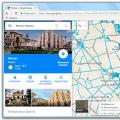 インターネットで見ると面白いもの インターネットで頑張ってください
インターネットで見ると面白いもの インターネットで頑張ってください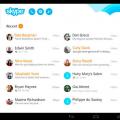 Minecraft で Skype for Android をダウンロード
Minecraft で Skype for Android をダウンロード